Po kliknięciu zainstaluj pojawia się komunikat network_failed lub download interrupted

Wczoraj miałem nie lada zagwostkę. A mianowicie nagle wysypał mi się addblock i reklamy zaczęły pojawiać się podczas przeglądania stron w przeglądarce chrome. Pomyślałem wiec na szybko ze trzeba przeinstalować addblocka lub zainstalować jakiegoś innego np z plusem.. Wiec zabrałem sie do dzieła ale szybko okazało się, że mam problem w ogóle z zainstalowaniem jakiegokolwiek rozszerzenia. Powiem szczerze ze temat u mnie miałem tak bardzo zakręcony, że żadne podpowiedzi z wuja google nie doprowadziły mnie do rozwiązania tego problemu. Finalnie jednak udało mi się problem ominąć i zainstalować potrzebne rozszerzenia.
Teraz opisze czego próbowałem / gdzie w większości przypadków ludziom z podobnym problemem załatwiało sprawę (u mnie jednak nie załatwiło). Dodam tylko, że pracuje pod Win 7
Dobrze jest przed akcją naprawczą porobić sobie niezbędne kopie – np takie jak zakładki chroma czy inne ustawienia.
Podejście 1: Przeinstalowanie przeglądarki chrome
Prosta sprawa: Wchodzimy Panel sterowania -> Programy -> Odinstaluj program po czym wyszukujemy na liście programów pozycji ‘Google Chrome’ i klikamy odinstaluj.
Przy okazji dobrze tez usunąć folder ‘User Data’ znajdujący się w: C:\Users\nazwauzytkownikawindowsa\AppData\Local\Google\Chrome\ (jest to folder ukryty).
Po pomyślnym odinstalowaniu ponownie instalujemy chroma korzystając z innej przeglądarki .
Podejście 2: zmiany w rejestrze systemowym
- Odpalamy regedit-a – “Start -> Uruchom -> Regedit”
- Szukamy gałęzi: HKEY_LOCAL_MACHINE\SOFTWARE\Microsoft\Windows \CurrentVersion\Policies\Attachments
- Zmieniamy: “ScanWithAntiVirus” (typ REG_DWORD) z 3 na 1
- Wyłączamu Chroma (sprawdzamy czy procesu nie ma)
- Odpalamy Chroma….i sprawdzamy!
Podejście 3: Zmiana folderu pobieranych plików:
Wchodzimy w ustawienia chroma -> Pokaż ustawienia zaawansowane -> oszukujemy pozycji ‘Pobrane pliki’ i wybieramy inny katalog / dysk do którego mamy pełne uprawnienia
Podejście 4: Skanowanie w poszukiwaniu Malware innych śmieci
Użyj AdwCleaner, opcja Scan i Clean
http://general-changelog-team.fr/fr/downloads/finish/20-outils-de-xplode/2-adwcleaner
Zrób pełny skan przy pomocy Mbam:
http://www.bleepingcomputer.com/download/malwarebytes-anti-malware/
Podejście 5 – Przywracanie systemu
Jeśli mamy robione kopie zapasowe systemu windows to można pokusić sie o tą opcje i spróbować przywrócić system z np miesiąca wcześniej jak wszystko śmigało bez problemu. Wchodzimy w menu start systemu windows i w pole “wyszukaj programy i pliki” wpisujemy przywracanie systemu -> wybieramy pierwsza pozycje na liście i odpalamy przywracanie.
Podejscie 6 – 100% efektywne – najbardziej pracochłonne – reinstalacja systemu windows 😉
Nic dodać nic ująć
Rozwiązanie / Ominięcie problemu
Ale skoro u mnie te wszystkie cenne podpowiedzi nie dały wymaganego skutku (nie licząc podejścia 6 – którego sobie odpuściłem z braku czasu:)) postanowiłem “nie kopać się z koniem”:) i rozwiązać problem inaczej.
Instalowanie wtyczek / rozszerzeń chroma ręcznie 🙂
Problem nie jest we wtyczce tylko w mechanizmie bezpośredniego pobrania i instalacji za pomocą ‘chrome web store’, a skoro w tym leży problem to trzeba sprobować najpierw zciągnąc samą wtyczkę a później samemu ją dodać do chrome. Już pisze jak to najłatwiej zrobić:
- Wchodzimy na https://chrome.google.com/webstore/category/apps
- Wybieramy interesujące nas rozszerzenie
- Zapisujemy adres url tego rozszerzenia
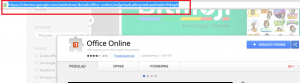
- Wchodzimy na stronę:chrome-extension-downloader.com/
- Wklejamy skopiowany adres URL w pole i wciskamy Download Extension
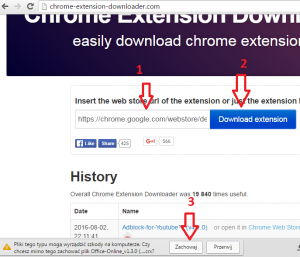
- Potwierdzamy chęć zachowania pliku
- I już mamy pobrane interesujące nas rozszerzenie
- Teraz wchodzimy w dostępne rozszerzenia zainstalowane w przeglądarce chrome: w adres przeglądarki wpisujemy: chrome://extensions/ lub wybieramy menu->Wiecej narzędzi-> rozszerzenia
- Otwieramy folder gdzie mamy zgrane rozszerzenie
- Łapiemy myszką to rozszerzenie i przenosimy nad okno chrome://extensions/ gdzie upuszczamy
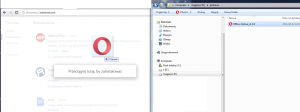
- W tym momęcie wykakuje powiadomienie czy zainstalować wtyczkę
- Zatwierdzamy i cieszymy sie sprawnym rozszerzeniem
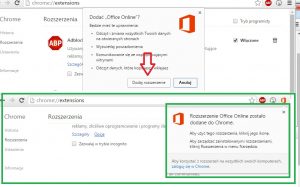
Bądź co bądź problemu nie usunęliśmy – ale z drugiej srony jak często instalujemy nowe rozszerzenia? – Czy warto zagłębiać sie bardziej w temat i tracić czas czy może jednak zrobić to po swojemu.. 🙂
